Macでブルーレイディスクを再生するガイド
Macでブルーレイディスクを再生できないのかと知人に聞かれました。ネットで調べるところ、多くのネットユーザも分からなさそうです。そのきっかけに次の文章を書き上げました。では、Macでブルーレイディスクを再生する方法を見ましょう。
「Macでブルーレイを見る手順を教えてください。今年の春Macを買いました。AppleのUSB SuperDriveを買いました。これだとdvdしか見れず、Macでブルーレイを見る方法がわかりません。一番安くできる方法を教えてくれたらうれしいです。よろしくお願いします!」
この文章では、このような質問がある方に対して、普通のMac BD 再生方法を紹介いたします。
Macでblu-ray ディスクを再生するには、ブルーレイドライブとMacブルーレイ再生ソフトが必要です。もし、再生だけなら、普通のブルーレイドライブはいいですが、自分でブルーレイを作成したい場合に、書き込む可能のブルーレイドライブを買わなければなりません。
- ヒット:一般的に、書き込む可能のブルーレイドライブは「RW」みたいな印があります。RWはReWritableまたRe-Recordableの意味です。
再生ソフトなら、インタネットにはいくつかのブルーレイ再生ソフトがありますが、こちらはAiseesoft Macブルーレイプレーヤーを例として、Macでブルーレイディスクを再生する手順を紹介いたします。下記の手順どおり、1つずつやれば、ブルーレイを正常に見るはずです。
Macでブルーレイを再生する手順
ステップ 1ブルーレイドライブを確認
Mac(iMac、MacBookを含む)は内蔵ブルーレイドライブを備えていませんので、Macでブルーレイを見るには、まず、ブルーレイドライブをパソコンに接続しなければなりません。
ステップ 2Aiseesoft Macブルーレイプレーヤーをインストールして、起動
下記のボタンをクリックして、Mac blu ray 再生ソフトをダウンロードできます。ダウンロードしてから、dmgファイルをダブルクリックして、このソフトをインストールして実行してください。
ステップ 3ブルーレイディスクをロード
ブルーレイディスクをドライブに挿入してください。メインインターフェイスにある「ディスクを開く」をクリックして、自動的に現れたウィンドウから再生したいブルーレイディスクを選択して、このディスクをソフトにロードできます。
また、このブルーレイ再生ソフトも動画再生をサポできますので、動画をブルーレイプレーヤーで再生したいなら、このページ「Mac動画再生のプレーヤー比較」をご参考ください。
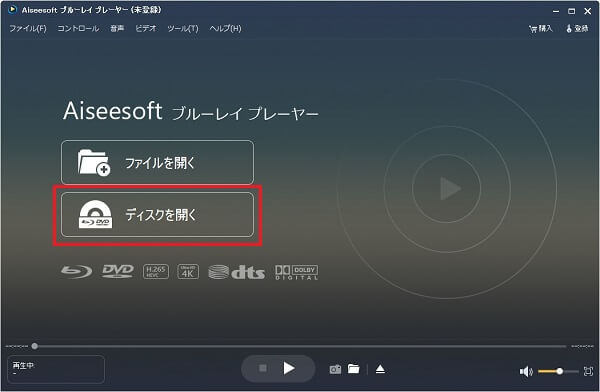
ブルーレイディスクを開く
ステップ 4ブルーレイを再生
インタフェースでこのブルーレイの音声、字幕、チャプターを選択できます。すべての設定を確認した後、映像を再生をクリックして、ブルーレイムービーを見ることができます。
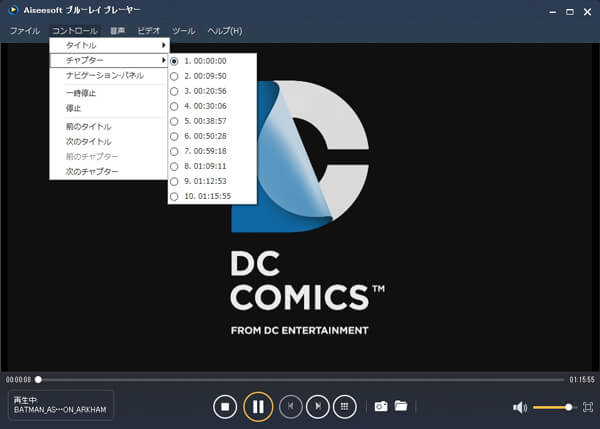
BDスナップショット
上の画面のように、このカメラみたいなアイコンをクリックして、当時の画面を撮ること(スナップショット)ができます。もし、映画を見る時お気に入りの画面があれば、この機能を通じて、パソコンで画像として保存できます。また、右側のフォルダアイコンをクリックして、直接に撮った画像を保存するフォルダを開けます。
